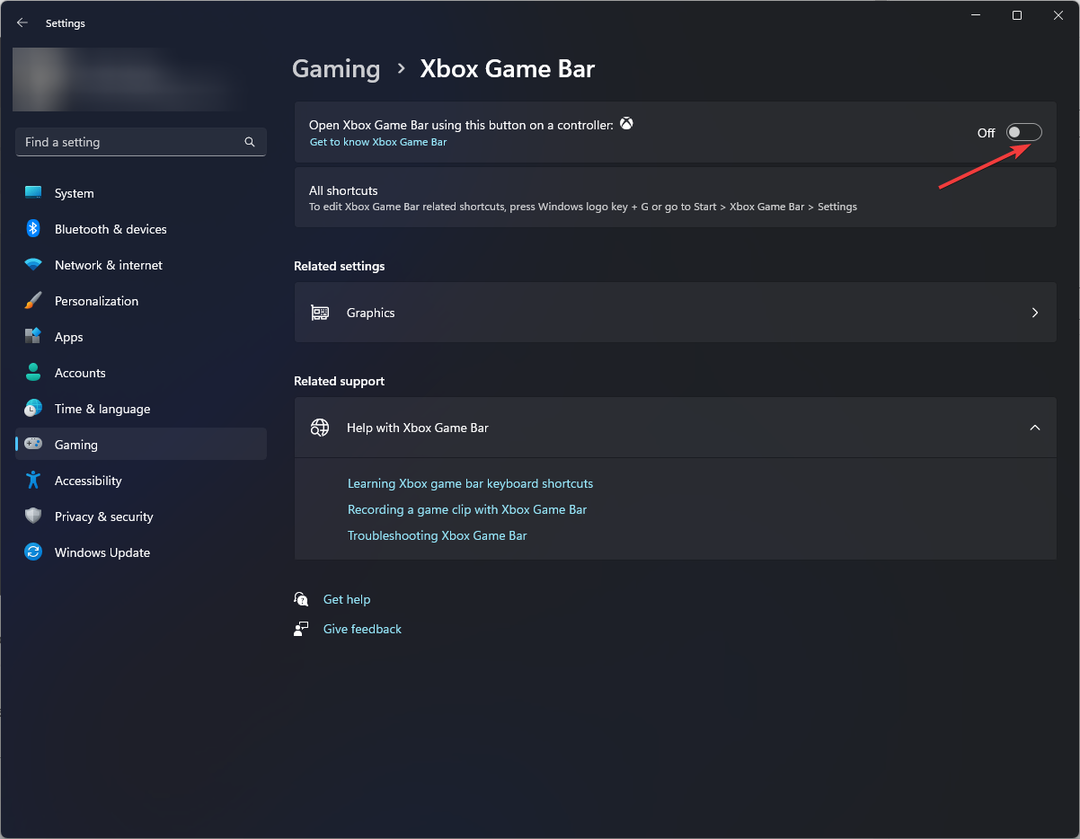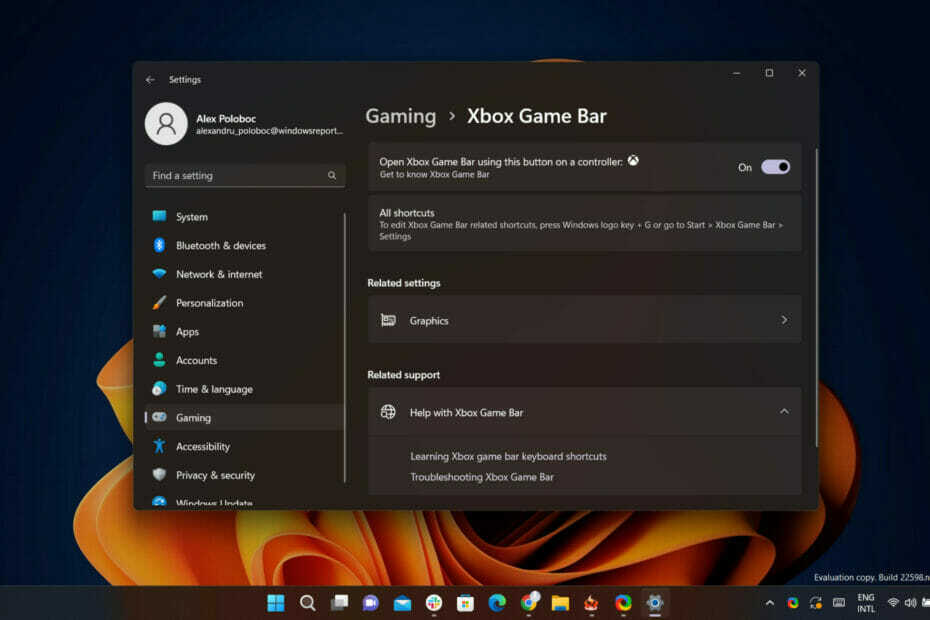
Gracze, wstrzymajcie swoją akcję i zapiszcie swoje postępy na kilka sekund, ponieważ mamy dla Was całkiem nowe i ekscytujące wieści.
Jak na pewno pamiętacie, w zeszłym roku gigant technologiczny z Redmond przywiózł nam wszystko Automatyczny wysoki zakres dynamiki (HDR) do naszego doświadczenia w grach na PC.
Ale teraz firma, podobnie jak jej społeczność, jest gotowa na kolejny duży krok w kierunku doskonalenia tego, co wielu z nas uważa za idealną ucieczkę.
Dzisiaj porozmawiamy o dodatkachl ulepszenia obsługi Auto HDR na PC, które są obecnie dostępne w systemie Windows 11 i najnowszej wersji aplikacji Game Bar.
Game Bar Auto HDR Intensity Slider pojawi się w systemie Windows 11
Niektóre z nowych funkcji wprowadzonych niedawno, takie jak obsługa wielu procesorów graficznych, która obejmuje Nvidia SLI i AMD CrossFire są również dostępne już dziś, ale tylko na kanale Windows 11 Beta i Dev Insider buduje.
Suwak intensywności Auto HDR pozwala kontrolować, jak żywe i jasne mają być kolory w grze dzięki Auto HDR. W grach z bardzo jasnymi lub przyciemnionymi kolorami możesz dostosować suwak do swoich upodobań, aby uzyskać najlepsze wrażenia z Auto HDR.
Aby otworzyć aplikację Xbox Game Bar, możesz użyć skrótuWygrać+G. Aby użyć suwaka intensywności, przejdź do paska gier Xbox, a następnie kliknij Ustawienia przycisk. W ciągu Ustawienia, Kliknij na Funkcje gier Sekcja.
Teraz w tej sekcji zobaczysz przycisk z napisem Dostosuj intensywność HDR. Po kliknięciu tego przycisku pojawi się wyskakujące okienko z suwakiem intensywności.
Jeśli chcesz, aby pozostał w nakładce Game Bar, możesz go przypiąć, naciskając przycisk pinezki w prawym górnym rogu. Pozwala to kontrolować intensywność kolorów w grze.

Pamiętaj, że ten suwak dotyczy tylko gier z funkcją Auto HDR, a nie gier z istniejącym natywnym HDR. Poziom intensywności jest zapisywany dla każdej gry, co oznacza, że możesz ustawić pewien poziom intensywności dla AHDR dla konkretnej gry i nie wpłynie to na żadne ustawienia Auto HDR w innych grach.
Pole wyboru Auto HDR paska gier
Dostępne dla wszystkich użytkowników systemu Windows 11 dzisiaj, jeśli pobierzesz najnowszą konsolę Xbox Game Bar ze sklepu Microsoft Store.
Oprócz aplikacji Ustawienia systemu Windows możesz teraz również włączać i wyłączać Auto HDR, po prostu otwierając pasek gier Xbox w swojej grze.
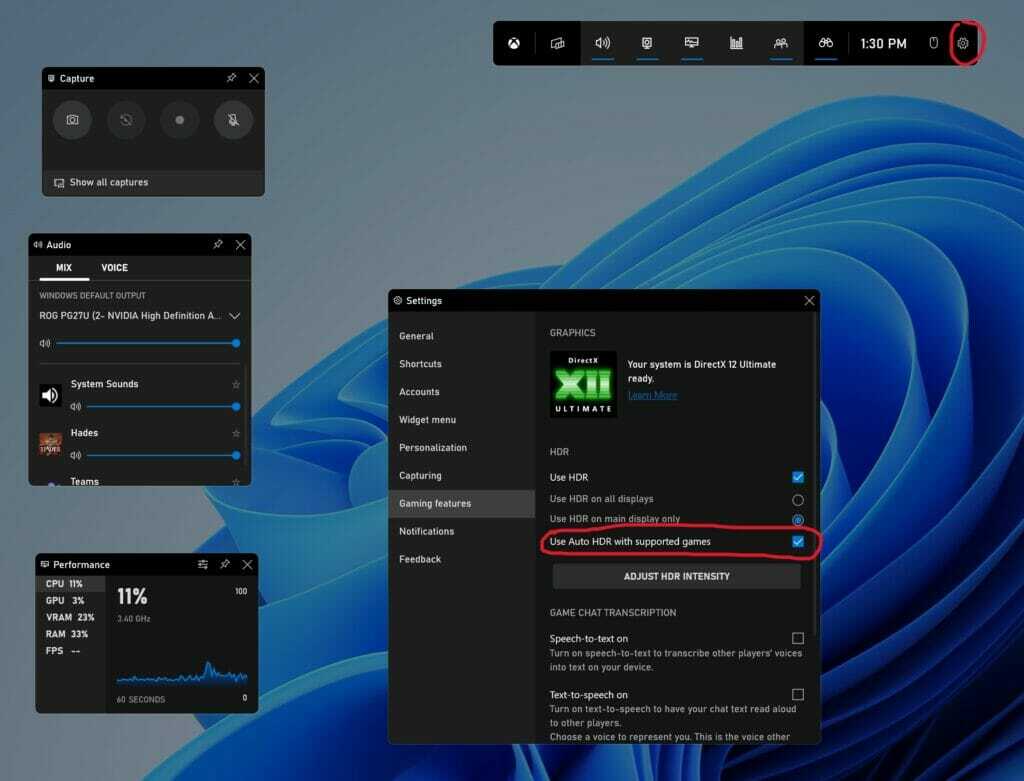
Aby uzyskać dostęp do tych nowych funkcji aplikacji Xbox Game Bar, musisz mieć wersję aplikacji Xbox Game Bar nowszą niż 5.721. Najnowszą wersję aplikacji Xbox Game Bar możesz pobrać ze strony Sklep Windows.
Kompatybilność z wieloma GPU
W zeszłym roku dodaliśmy obsługę Auto HDR dla konfiguracji z wieloma dyskretnymi procesorami graficznymi, takich jak Scalable Link Interface (SLI) Nvidii i AMD CrossFire w grach DirectX12.
Tak więc, jeśli masz konfigurację, która wykorzystuje wiele procesorów graficznych, możesz teraz używać Auto HDR w większej liczbie gier.
Ta funkcja jest obecnie dostępna w najnowszej kompilacji programu Windows Insider w kanałach deweloperskich i beta.
Dostosuj powiadomienia Auto HDR
Jeśli zauważysz, że powiadomienia Auto HDR rozpraszają Twoją rozgrywkę, możesz je wyłączyć w ustawieniach.

Znajdź ten dla Auto HDR i przełącz przełącznik na Wyłączony jeśli chcesz wyłączyć powiadomienia. Zapewniamy również opcję zmiany ustawień, aby powiadomienie pozostawało włączone, ale nie odtwarzało dźwięku ani nie wyświetlało banerów powiadomień.
Ta funkcja jest obecnie dostępna w najnowszej kompilacji programu Windows Insider w kanałach deweloperskich i beta.

Co sądzisz o tych ostatnich modyfikacjach, które firma Microsoft zdecydowała się zaimplementować w konsoli Xbox Game Bar na PC?